Apple Watch är känt för sin förmåga att sömlöst synkronisera med iPhone. När du kopplar ihop din smartklocka med din iPhone synkroniseras viktiga data som kontakter sömlöst så att du kan hålla kontakten med vänner och nära och kära direkt från din bärbara enhet. Även om synkroniseringen för det mesta fungerar som förväntat, tenderar den i vissa sällsynta fall att fungera bra. Så om dina iPhone-kontakter inte synkroniseras med din Apple Watch, tappa inte sömn över det eftersom du inte är ensam med detta irriterande problem. Låt oss börja prova några pålitliga lösningar för att fixa iPhone-kontakter som inte synkroniseras med Apple Watch-utgåvan!
Tips för att fixa iPhone-kontakter som inte synkroniseras med Apple Watch släppt
Anledningar till varför iPhone-kontakter inte synkroniseras med Apple Watch
I de flesta fall är det en slarvig internetuppkoppling som kommer i vägen för datasynkronisering. Därför bör du se till att din iPhone är ansluten till en stark och stabil internetanslutning så att data som kontakter och kalender kan synkroniseras sömlöst. Bortsett från det, att hålla Apple Watch uppdaterad till den senaste versionen av watchOS kan leda till många andra problem.
Återställ synkroniseringsdata
Förmodligen det bästa sättet att fixa “iPhone-kontakter synkroniseras inte med Apple Watch” Problemet är att återställa synkroniseringsdata. Kom ihåg att det är en radikal lösning som raderar alla dina kontakter och kalenderdata från din Apple Watch och återsynkroniserar dem från din iPhone. Så du bör ge detta hack lite tid att sätta hela dina kontakter på klockan.
- För att komma igång, öppna Visa applikation på din iPhone och välj sedan Översikt.
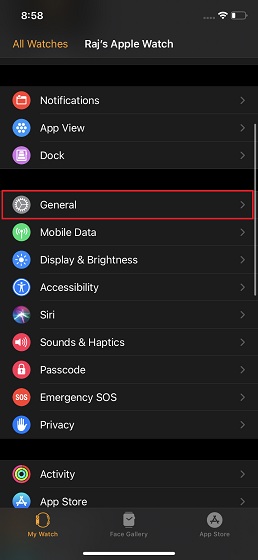
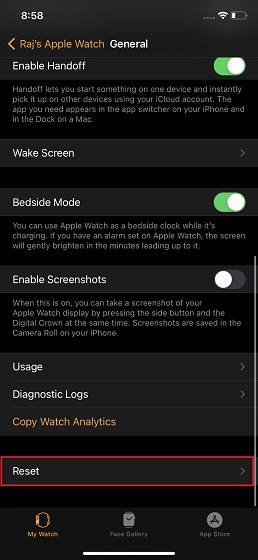
- Tryck sedan på Återställ synkroniseringsdata. Nu kommer Apple Watch att synkronisera alla kontakter med iPhone igen. Om det löser problemet bör du gå!
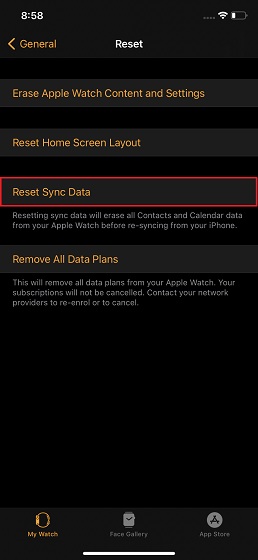
Koppla bort Apple Watch från iPhone och koppla ihop igen
I de flesta fall kan omsynkronisering hjälpa dig att fixa kontakter som inte synkroniserar problem på watchOS. Men om det inte löser problemet, koppla bort smartklockan från din iPhone och koppla ihop den igen.
Eftersom Apple Watch automatiskt säkerhetskopierar all data under bortkoppling, behöver du inte oroa dig för dataförlust. När du kopplar ihop din klocka med din iPhone har du möjlighet att återställa en backup Apple Watch.
- Lansera Visa applikation på din iPhone och tryck på Översikt.
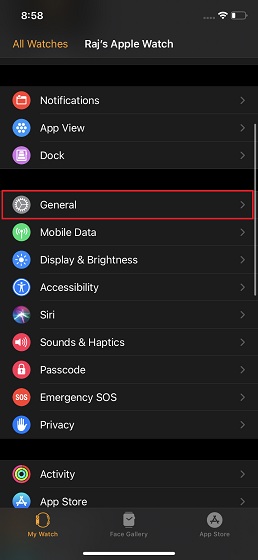
- Bläddra sedan till botten och välj Återställa.
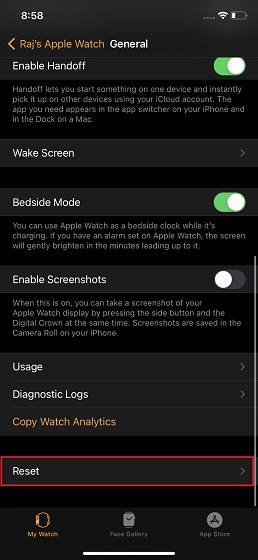
- Tryck sedan på “Radera Apple Watch-innehåll och inställningar” alternativ och bekräfta.
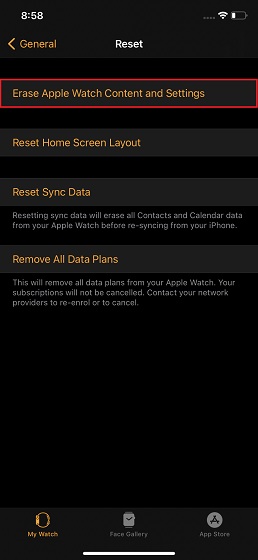
När du har raderat all data, para ihop smartklockan med din iPhone. Ta bara med din iOS-enhet nära din Apple Watch. Därefter kommer du att se en prompt på din iPhone som säger “Använd iPhone för att para Apple Watch. ” Tryck på Fortsätt och följ sedan de snabba instruktionerna på skärmen för att avsluta parningsprocessen.
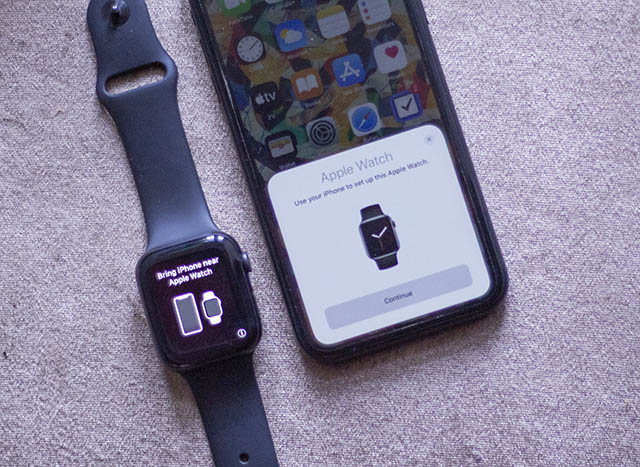
Se till att din iPhone är ansluten till en stabil internetanslutning och att Bluetooth är aktiverat.
Åtgärda iPhone-kontakter som inte synkroniseras med Apple Watch Release
Förhoppningsvis har dina iPhone-kontakter synkroniserats med din Apple Watch. Eftersom lösningarna som förklaras ovan fungerade för mig för att lösa problemet, kan jag slå vad om att de också kan få jobbet gjort åt dig.
För smidig klockprestanda rekommenderar jag också att du uppdaterar din enhet till den senaste versionen av watchOS. Eftersom Apple fortsätter att släppa nya watchOS-uppdateringar med massor av prestandaförbättringar och buggfixar, lönar det sig att hålla wearables synkroniserade med de senaste uppdateringarna.
Vi täckte nyligen ett antal Apple Watch-guider som inkluderar de bästa tipsen för att få ut det mesta av din Apple Watch, tips för att förbättra batteritiden på watchOS 7 och de bästa apparna för att anpassa dina Apple Watch-ansikter. Se till att kolla in dem om du vill läsa fler watchOS-relaterade handledningar.
